iOSの2段階認証アプリは、機種変更時に引き継ぎができる「Microsoft Authenticator」を使うことをオススメします。
「Microsoft Authenticator」にはバックアップ機能があり、2段階認証のデータをiCloudにバックアップすることが可能です。
Googleが提供している Google Authenticator を使って2段階認証しているユーザーをよく見ますが、このアプリにはバックアップ機能がありません。違うiPhoneに機種変更した際、iOSのバックアップから復元しても2段階認証のデータを移行することはできないのでご注意ください。
このエントリーでは、機種変更時に引き継ぎができる「Microsoft Authenticator」で2段階認証を設定する方法についてお伝えします。
Microsoft Authenticatorとは?
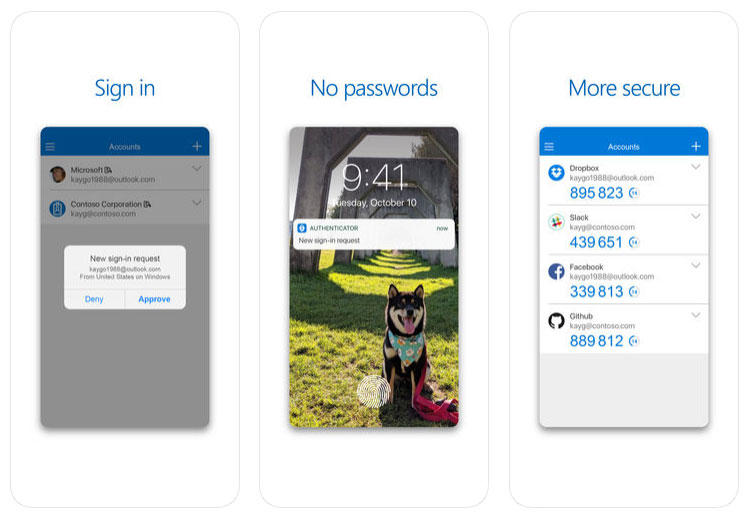
Microsoft Authenticatorとは、マイクロソフトが提供する2段階認証のコードを発行するアプリです。
Google、Twitter、Facebook、Amazon、Evernote、Dropbox、WordPressなどで2段階認証をする際にコードを発行することができます。
Google Authenticatorとの違い
2段階認証のコードを発行できる点では、Google Authenticatorと「Microsoft Authenticator」の機能は同じです。
Google Authenticatorとの違いは、「Microsoft Authenticator」には2段階認証のデータをiCloudにバックアップする機能がある点です。iPhoneの機種変更の際、2段階認証のデータを簡単に引き継ぐことが「Microsoft Authenticator」ならば可能です。
Microsoft Authenticatorのメリット
Microsoft Authenticatorのメリットをお伝えします。
- 機種変更時に2段階認証のデータが簡単に引き継げる
- 複数のiOS端末で、2段階認証のデータの同期が簡単にできる
- iOS端末をなくしても2段階認証のコードは復元できる
機種変更時に2段階認証のデータが簡単に引き継げる
機種変更時に2段階認証のデータが簡単に引き継げる点が、Microsoft Authenticatorのメリットです。
Google Authenticatorは機種変更時に2段階認証のデータを引き継ぐことはできません。
例えば10個のウェブサービスで2段階認証をGoogle Authenticatorで設定しているとします。
iTunesバックアップやiCloudバックアップから復元しても、Google Authenticatorでは2段階認証のデータを引き継ぐことはできませんでした。
Google Authenticatorで2段階認証のデータを引き継ぐには、以下のような手順を取る必要があり、とても面倒だったのです。
- すべてのサービスで2段階認証を解除、もしくはSMSでの2段階認証へ変更する
- 機種変更後、1件1件のサービスで2段階認証を再開し、Google Authenticatorに1件ずつQRコードを登録する
- 複数台のスマホがある場合、この作業を複数台で行う必要がある
Microsoft Authenticatorは機種変更時に2段階認証のデータが簡単に引き継げるので、上記のような手間はありません。
複数のiOS端末で、2段階認証のデータの同期が簡単にできる
複数のiOS端末で、2段階認証のデータの同期が簡単なこともメリットです。
iOSの端末が複数ある場合も「Microsoft Authenticator」をインストールしてiCloudから2段階認証のデータを同期するだけです。簡単に複数のiOS端末で「Microsoft Authenticator」のデータを同期することが可能です。
iOS端末をなくしても2段階認証のコードは復元できる
iOS端末をなくしても、iCloud経由で新しい端末に2段階認証のコードを復元できる点もメリットの一つです。
Microsoft Authenticatorに2段階認証を設定する手順
Microsoft Authenticatorに2段階認証を設定する手順をお伝えします。
- Microsoft Authenticatorアプリをインストール
- 「アカウントを追加」をタップ
- その他(Google、Facebookなど)をタップ
- 2段階認証を設定したいサービスでQRコードを読み込む
- Microsoft Authenticatorに2段階認証のコードが追加される
1. Microsoft Authenticatorアプリをインストール
Microsoft Authenticatorアプリをインストールします。
2. 「アカウントを追加」をタップ
「アカウントを追加」をタップします。
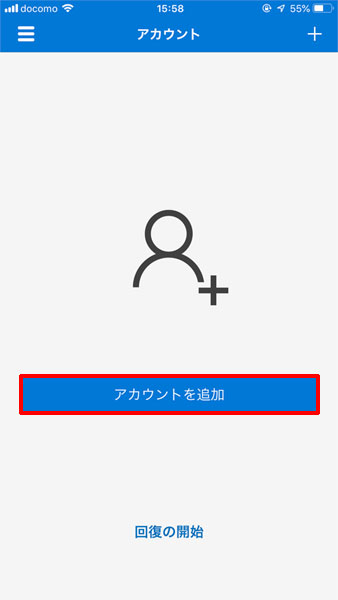
3. その他(Google、Facebookなど)をタップ
その他(Google、Facebookなど)をタップします。
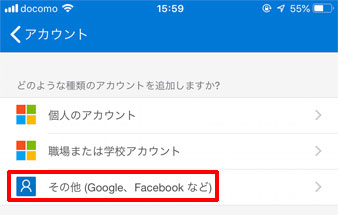
4. 2段階認証を設定したいサービスでQRコードを読み込む
2段階認証を設定したいサービスでQRコードを読み込みます。
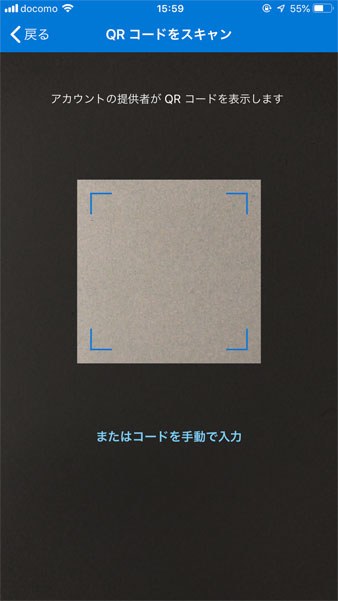
5. Microsoft Authenticatorに2段階認証のコードが追加される
Microsoft Authenticatorに2段階認証のコードが追加されます。
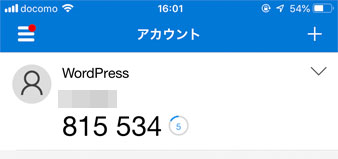
Microsoft AuthenticatorのデータをiCloudにバックアップを取る方法
Microsoft AuthenticatorのデータをiCloudにバックアップを取る方法もお伝えします。
以下の方法で設定すれば、Microsoft AuthenticatorのデータはiCloudに自動でバックアップされます。
- Microsoft アカウントを作成する
- 左上メニュー「≡」をタップ
- 「このデバイスのバックアップ」をタップ
- Microsoft アカウントを追加
- 設定で「iCloudバックアップ」にチェックが入っていればOK
1. Microsoft アカウントを作成する
Microsoft アカウントを作成します。すでに持っている方は次に進んでください。
2. 左上メニュー「≡」をタップ
左上メニュー「≡」をタップします。
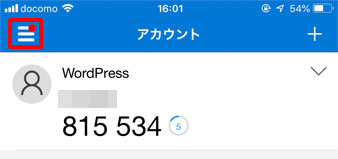
3. 「このデバイスのバックアップ」をタップ
「このデバイスのバックアップ」をタップします。
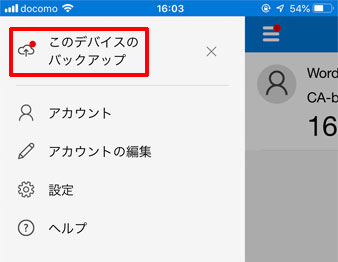
「このデバイスのバックアップ」が表示されない時は?
「このデバイスのバックアップ」が表示されない時は、「設定」をタップして「iCloudバックアップ」をオンにします。
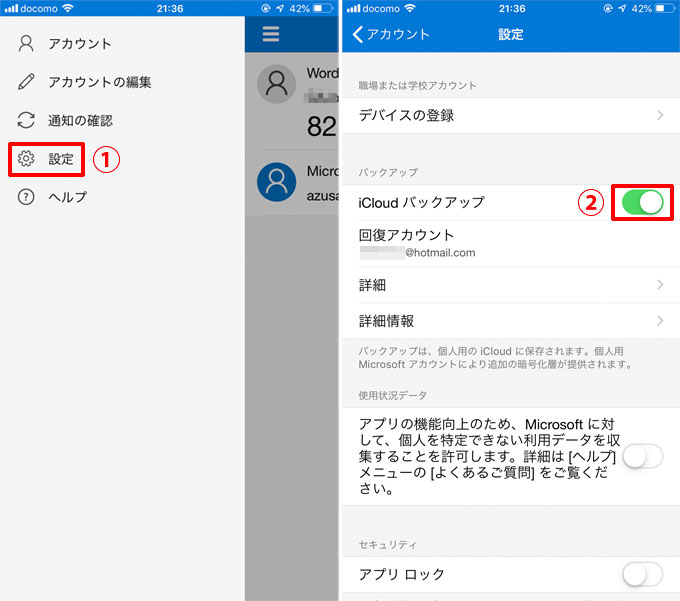
4. Microsoft アカウントを追加
以下の手順でMicrosoft アカウントを追加します。
①「クラウド バックアップを使用するには、個人用 Microsoft アカウントが必要です」と表示されるので、「アカウントを追加」をタップします。
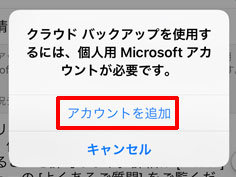
②「新しいアカウントを追加」をタップします。
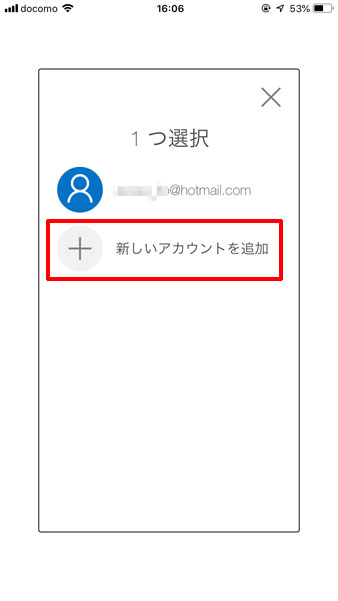
③Microsoft アカウントを入力して「次へ」をタップ
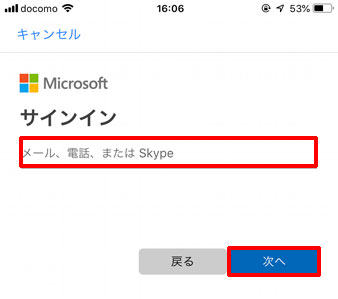
④パスワードを入力して「サインイン」をタップ
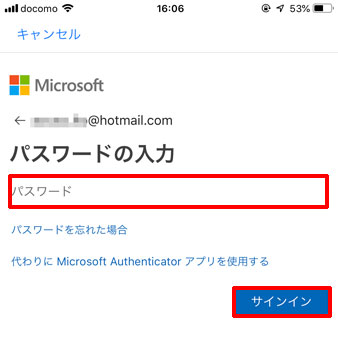
⑤「アカウントの資格情報がバックアップされました。」と表示されるので「OK」をタップ
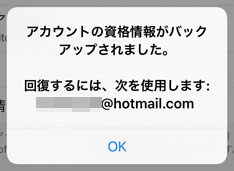
5. 設定で「iCloudバックアップ」にチェックが入っていればOK
設定で「iCloudバックアップ」にチェックが入っていれば、2段階認証のバックアップは自動で作成されます。
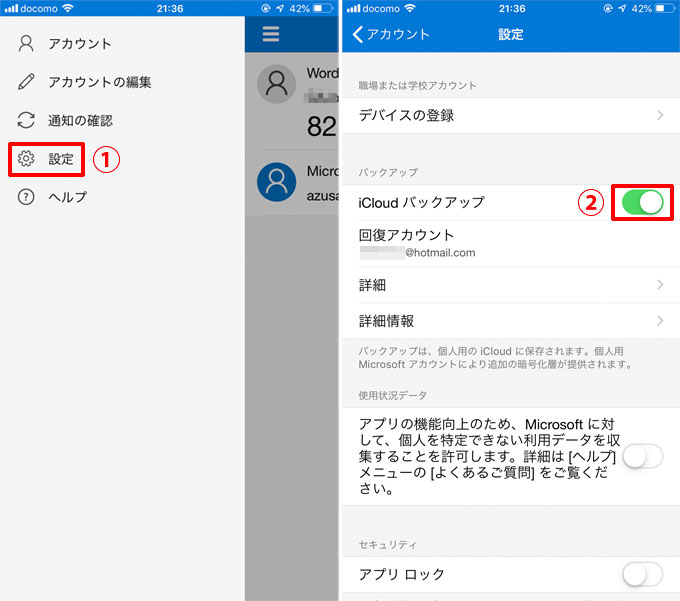
さいごに
以上、機種変更時に引き継ぎができる「Microsoft Authenticator」で2段階認証を設定する方法についてお伝えしました。
「Microsoft Authenticator」は、簡単にiCloudに2段階認証のコードをバックアップできますので、機種変更時の引き継ぎも簡単です。
Microsoft Authenticatorには以下のメリットがありますので、Google Authenticatorから乗り換えることを強くオススメします。
- 機種変更時に2段階認証のデータが引き継げる
- 複数のiOS端末で同期が簡単
- iOS端末をなくしても2段階認証のコードは復元できる

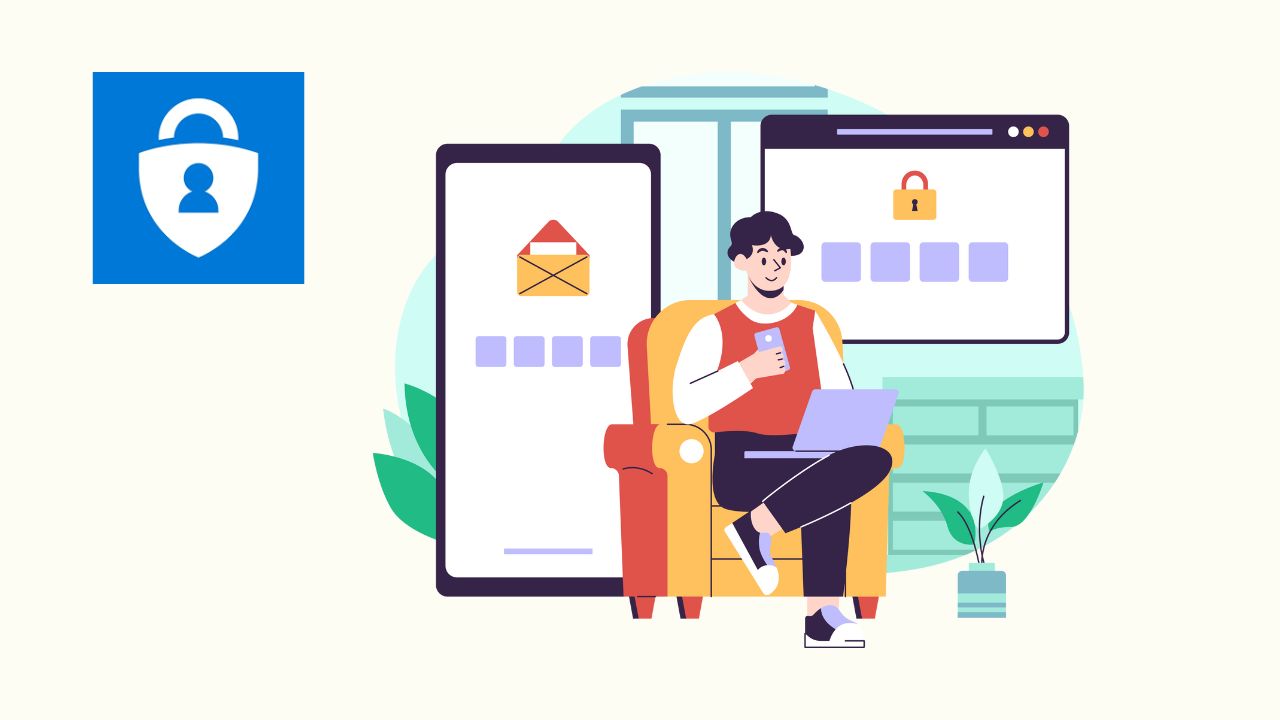
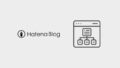
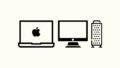








ナレッジ